Установка Телеграм на компьютер
Содержание:
Способ 1: Официальный сайт
Какую бы программу вы не хотели установить на свой ПК, прежде всего, всегда нужно обращаться к официальному сайту его разработчиков. В случае с Telegram мы поступим так же.
По ссылке telegram.org перейдите на страницу скачивания программы и слегка прокрутите ее вниз.
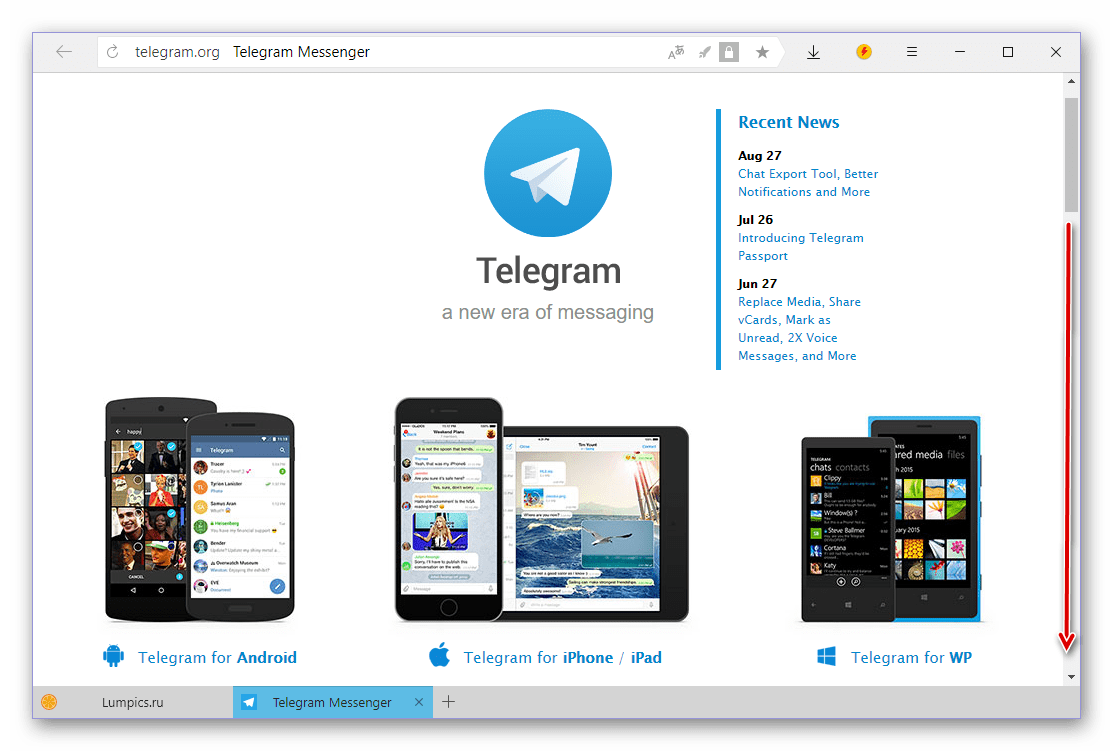
Щелкните по гиперссылке Telegram for PC/Mac/Linux .
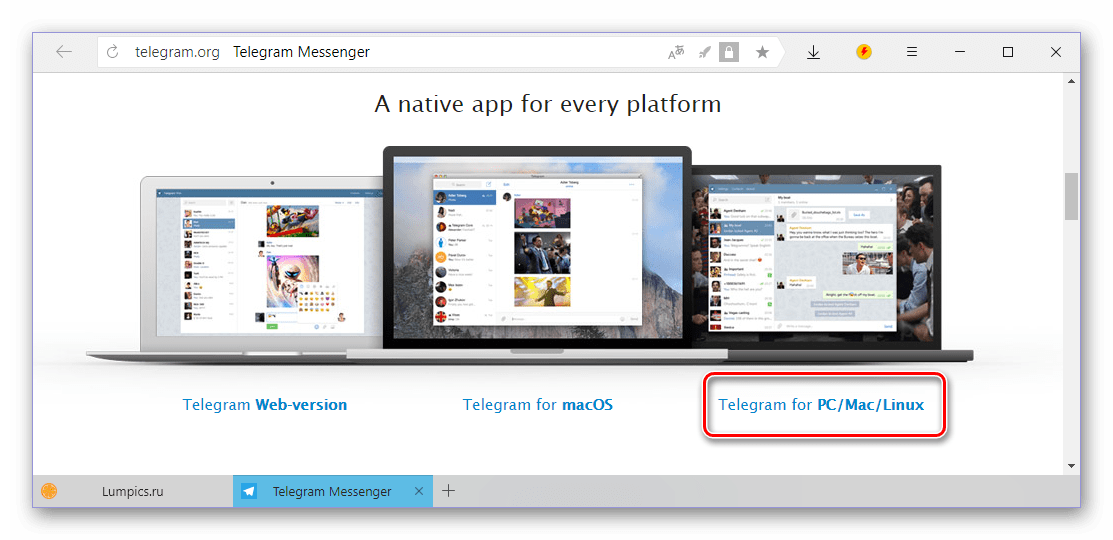
Операційна система буде визначена автоматично, тому на наступній сторінці просто натисніть Get Telegram for Windows .
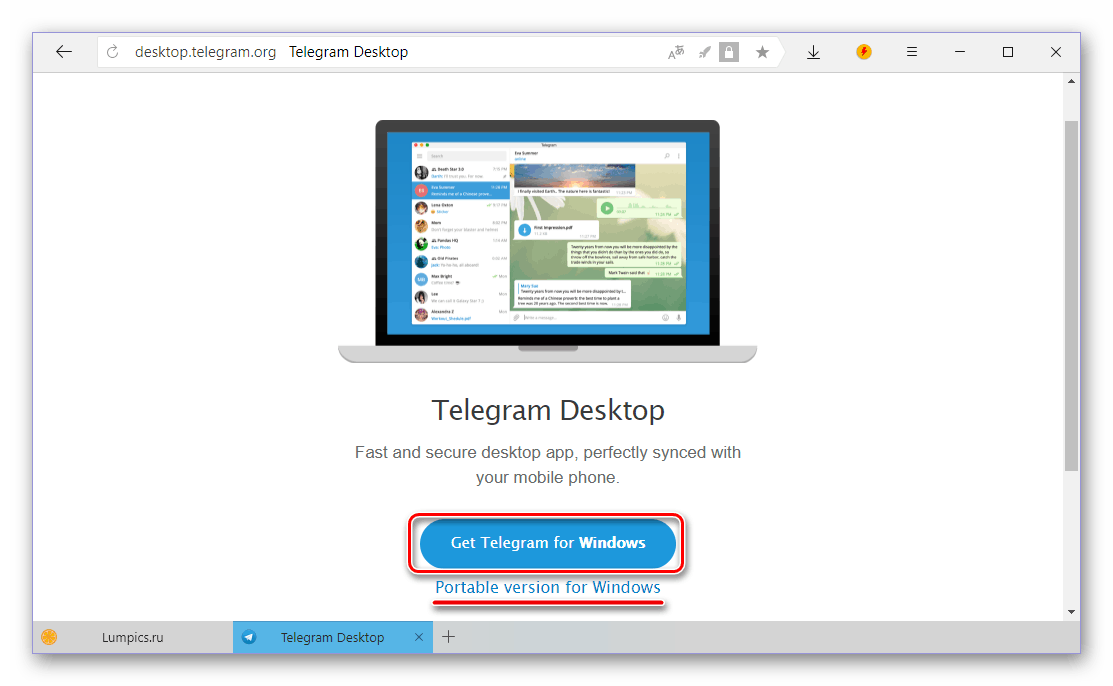
Примечание: Вы также можете загрузить портативную версию мессенджера, которая не требует установки и может быть запущена даже с внешнего накопителя.
После того, как установщик телеграмм будет скачан на компьютер, запустите его двойным кликом.
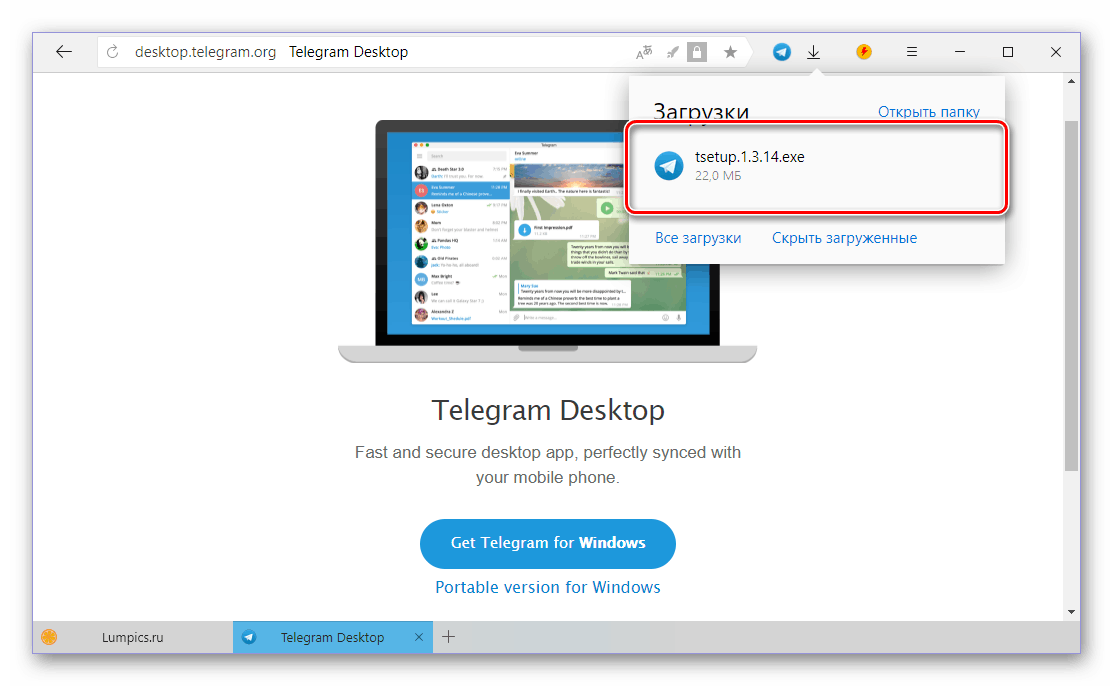
Выберите язык, который будет использоваться в процессе установки мессенджера и нажмите кнопку «ОК» .
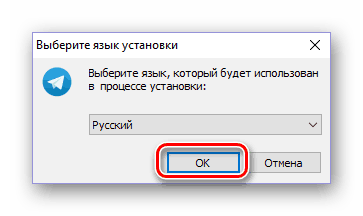
Укажите папку для установки программы или оставьте определенное по умолчанию значение (рекомендуется), затем переходите Далее .
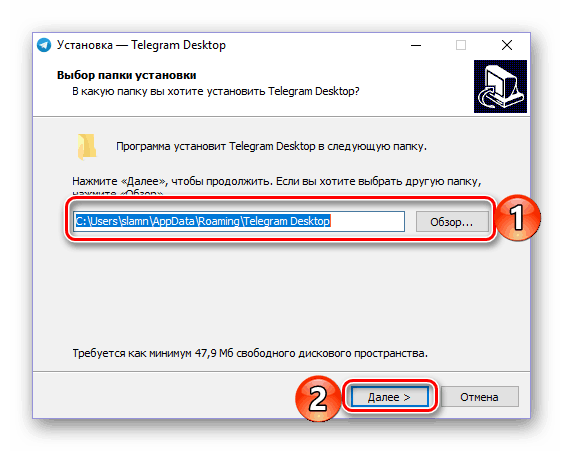
Подтвердите создание ярлыка Telegram в меню «Пуск» или, наоборот, откажитесь от него. Для продолжения нажмите Далее .
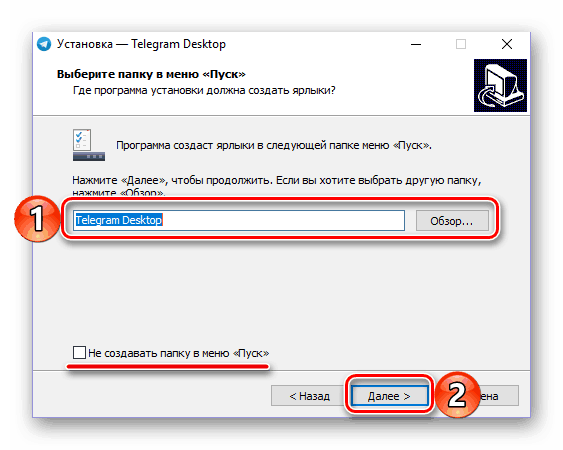
Оставьте галочку напротив пункта «Создать значок на рабочем столе» , если он вам нужен, или, наоборот, снимите ее. Снова нажмите «Далее» .
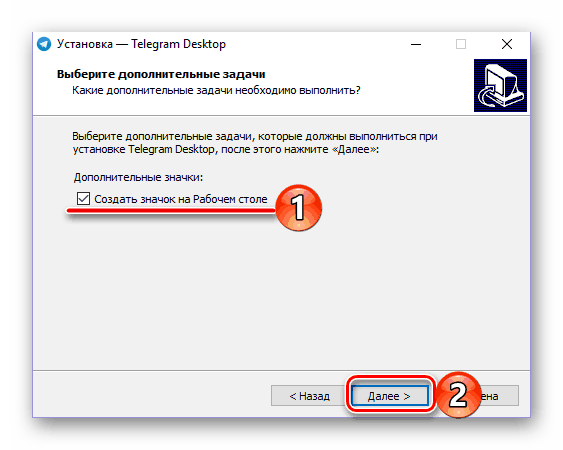
В следующем окне ознакомьтесь со всеми ранее заданными параметрами и убедитесь в их правильности, затем нажмите «Установить» .
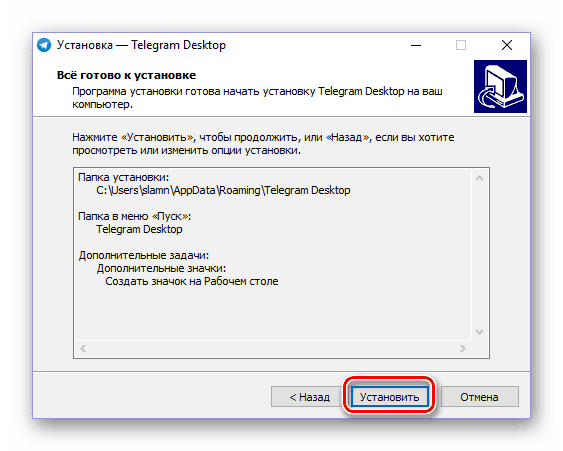
Процедура установки Телеграмм на компьютер займет несколько секунд.
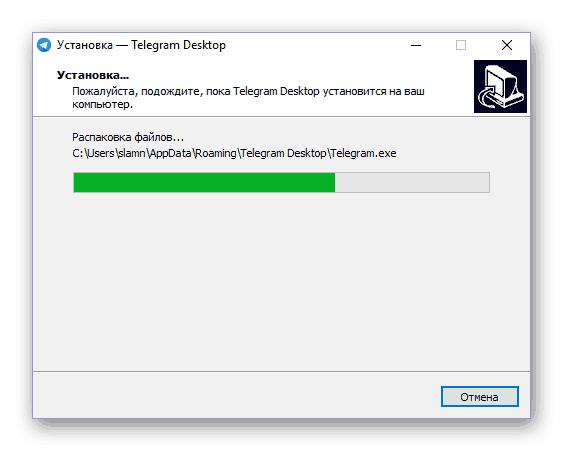
По завершении вы сможете закрыть окно программы-установщика и, если не снимете указанную на картинке ниже галочку, сразу же запустите мессенджер.
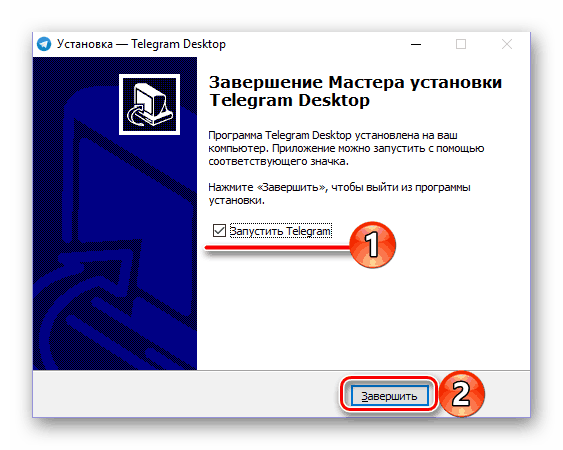
В приветственном окне Telegram, которое появится сразу после его первого запуска, кликните по ссылке "Продолжить на русском" или "Start Messaging" . При выборе второго варианта интерфейс программы останется англоязычным.
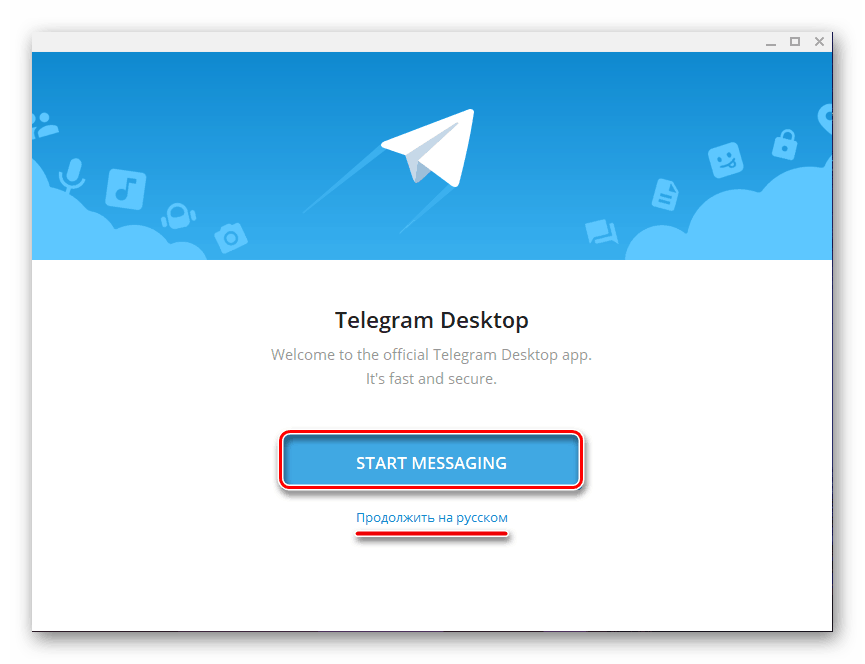
Нажмите на кнопку «НАЧАТЬ ОБЩЕНИЕ» .
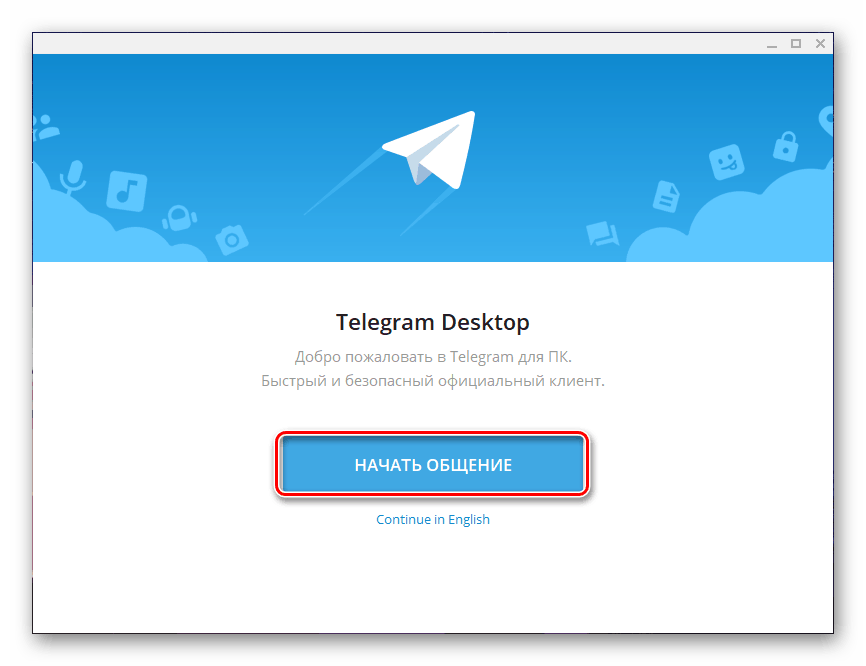
Укажите свой номер телефона (страна и ее код определяется автоматически, но при необходимости это можно изменить), после чего нажмите "ПРОДОЛЖИТЬ" .
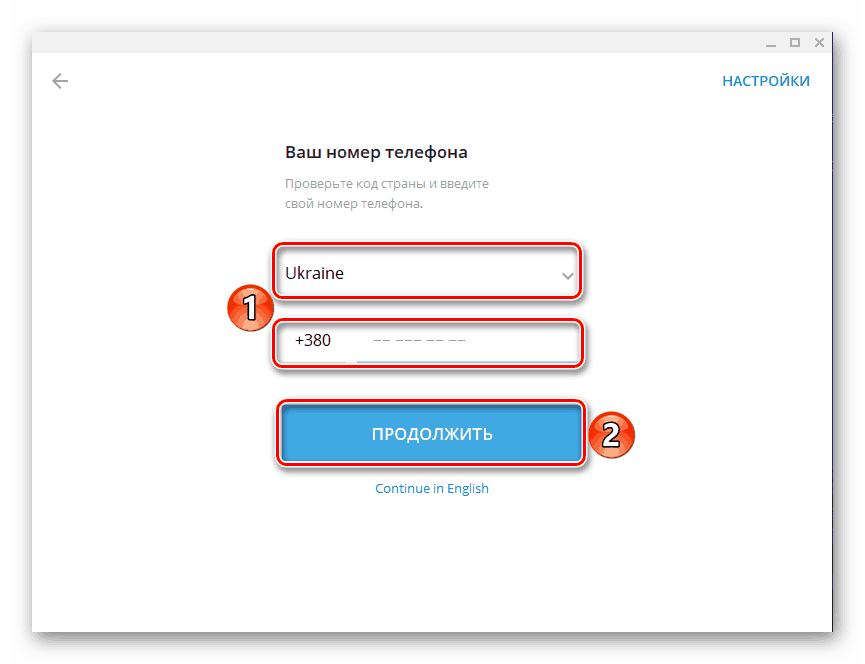
Введите код, который пришел на указанный мобильный номер или непосредственно в Телеграмм, если вы используете его на другом устройстве. Нажмите "ПРОДОЛЖИТЬ" для перехода к главному окну.
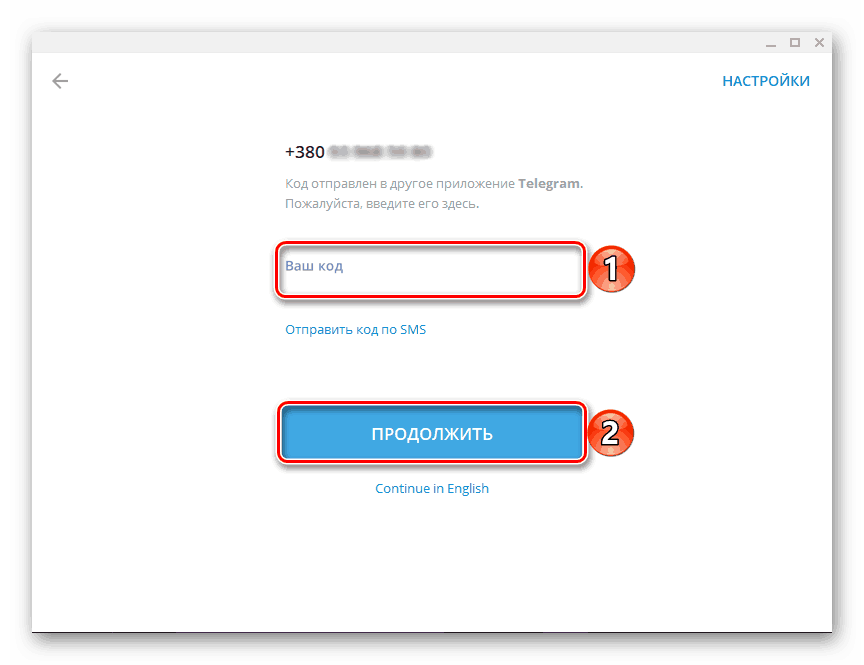
Теперь Telegram будет готов к использованию.
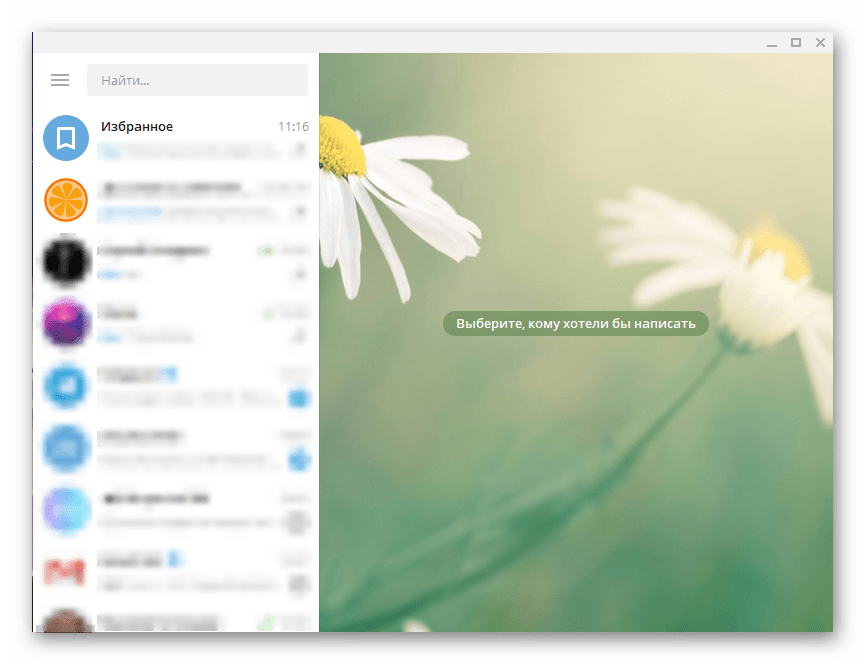
Вот так просто можно скачать телеграммы с официального сайта, а затем и инсталлировать его на компьютер. Учитывая интуитивность и самого веб-ресурса, и мастера установки вся процедура протекает довольно быстро, без каких-либо нюансов и сложностей. Мы рассмотрим еще один вариант.
Способ 2: Microsoft Store (Windows 8/8.1/10)
Описанный выше способ подойдет для пользователей любых версий операционной системы Виндовс. Те же, на чьих компьютерах установлена актуальная десятка или промежуточная восьмерка, могут установить Telegram из интегрированного в систему Microsoft Store – магазина приложений. Такой вариант является не только более быстрым, но и избавляет от необходимости посещения официального сайта, а также исключает процедуру инсталляции в привычном ее понимании – все будет выполнено автоматически, от вас потребуется только инициировать процесс.
Любым удобным способом откройте Microsoft Store. Он может быть закреплен на панели задач Windows либо в меню «Пуск», либо находиться там же, но уже в списке всех установленных приложений.
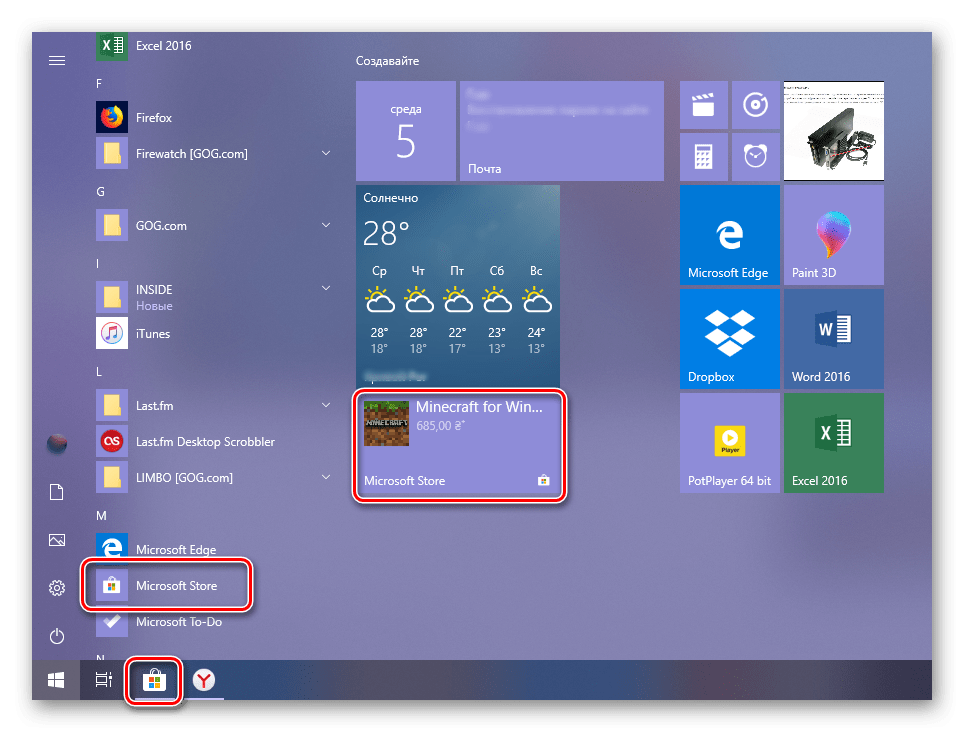
На главной странице магазина Майкрософт найдите кнопку «Поиск» , нажмите по ней и введите в строку название искомого приложения – Telegram .
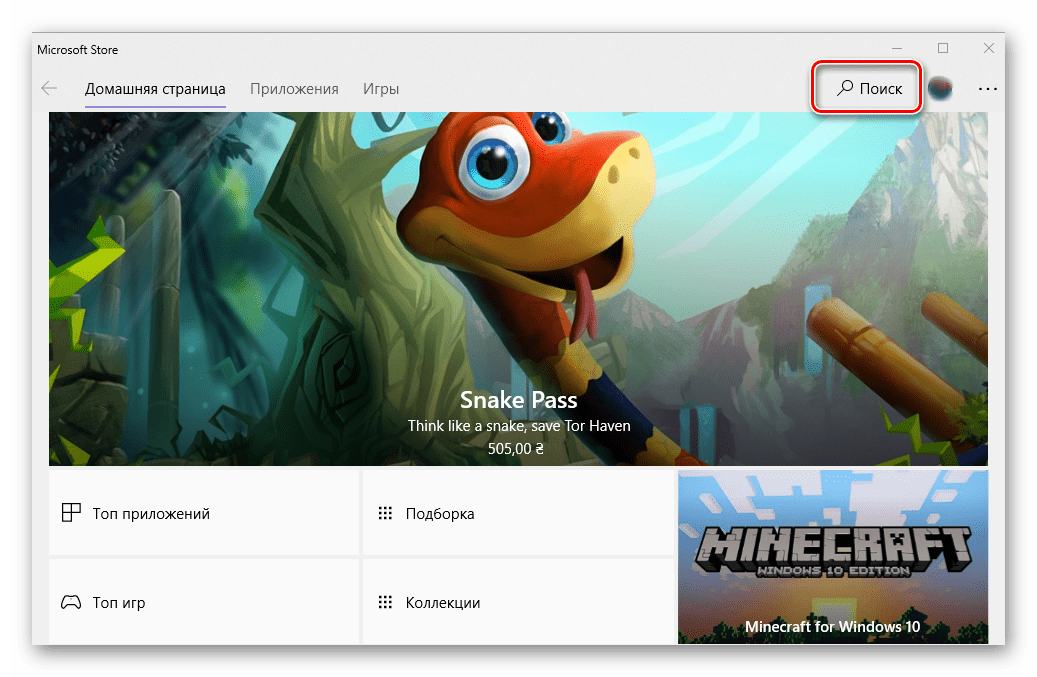
В списке появившихся подсказок выберите первый вариант – Telegram Desktop – и кликните по нему для перехода на страницу программы.
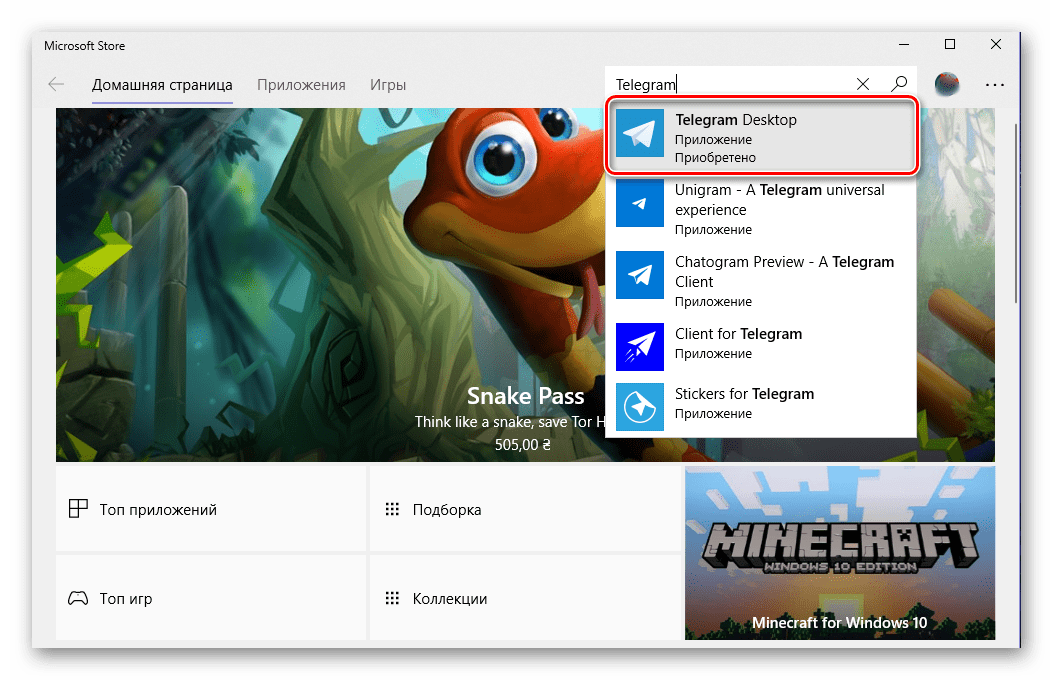
Нажмите кнопку «Установить» .
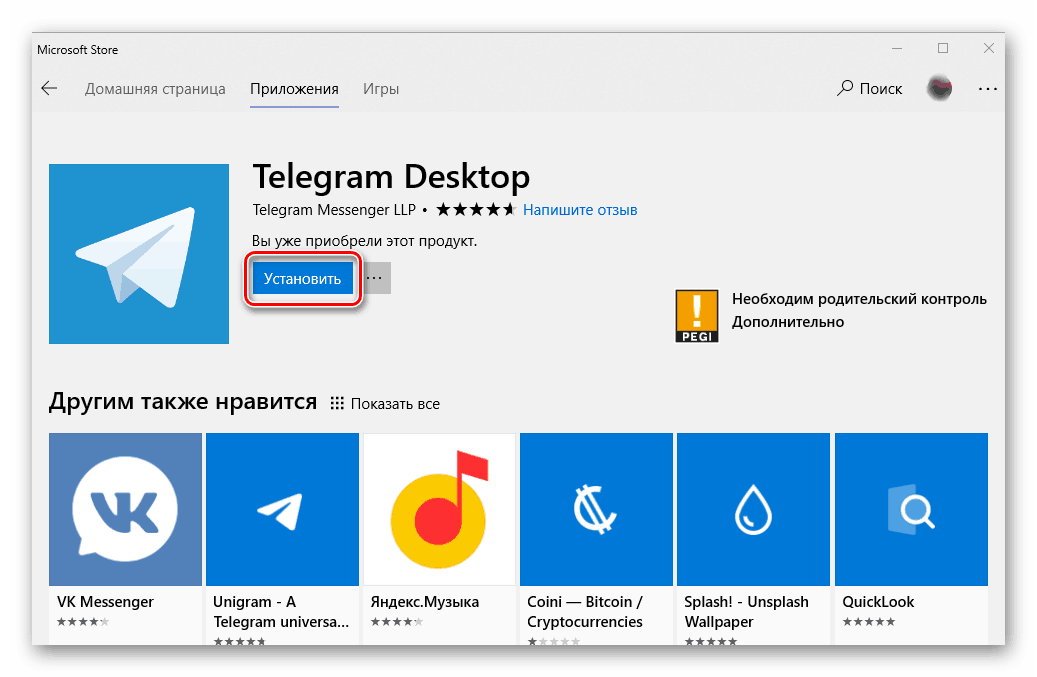
После чего начнется скачивание и автоматическая установка Телеграмм на компьютер.
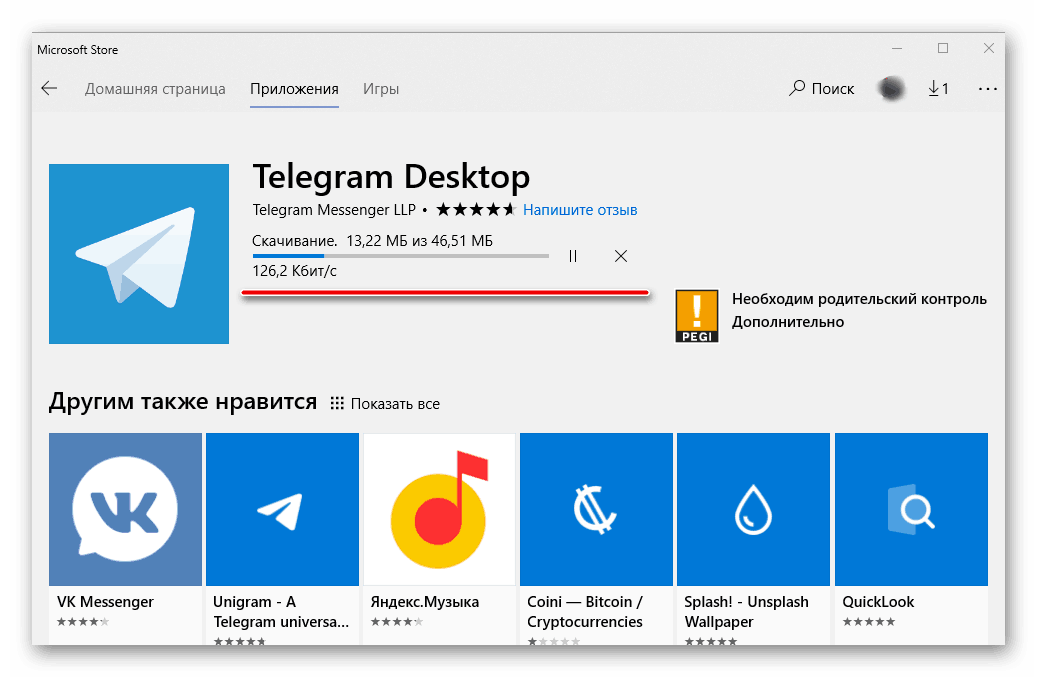
По завершении процедуры мессенджер можно запустить, нажав на соответствующую кнопку на его странице в магазине.
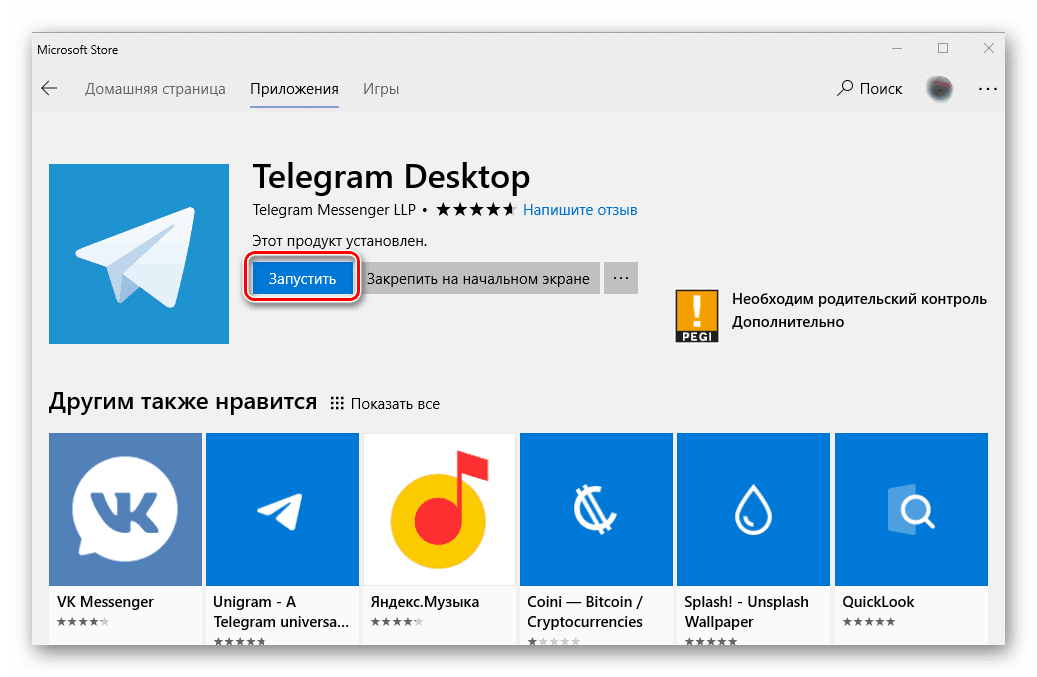
В появившемся окне программы после запуска Нажмите по ссылке «Продолжить на русском» .
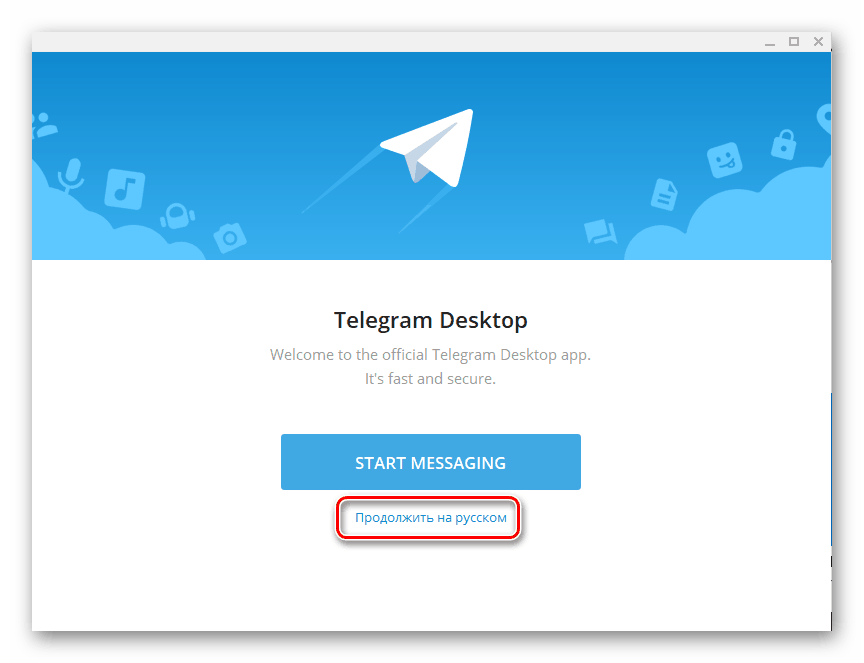
А потом по кнопке «НАЧАТЬ ОБЩЕНИЕ».
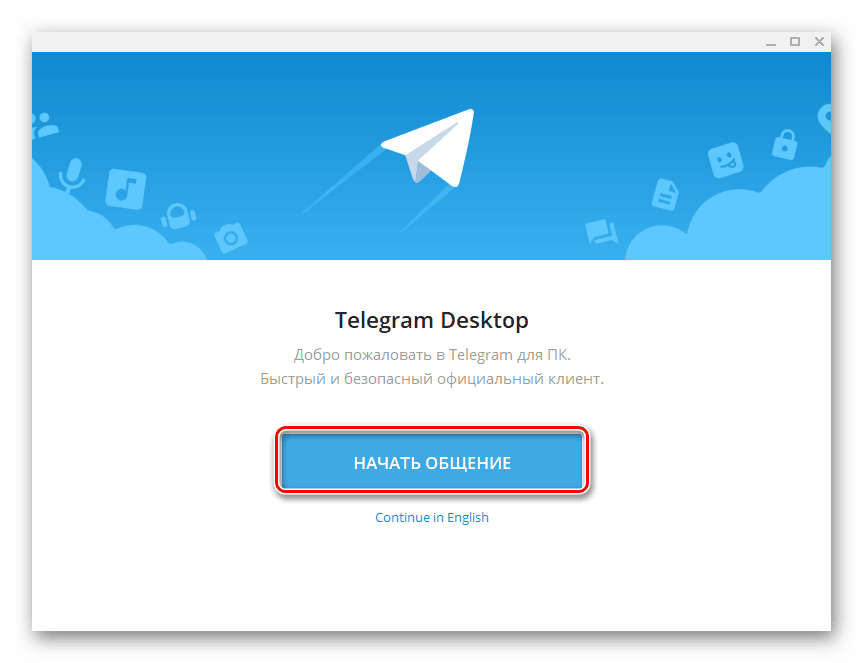
Укажите номер телефона, к которому привязан ваш аккаунт в Telegram, и нажмите "ПРОДОЛЖИТЬ" .

Далее введите код, полученный в СМС или в самом мессенджере, если он запущен на другом устройстве, после чего снова нажмите "ПРОДОЛЖИТЬ" .
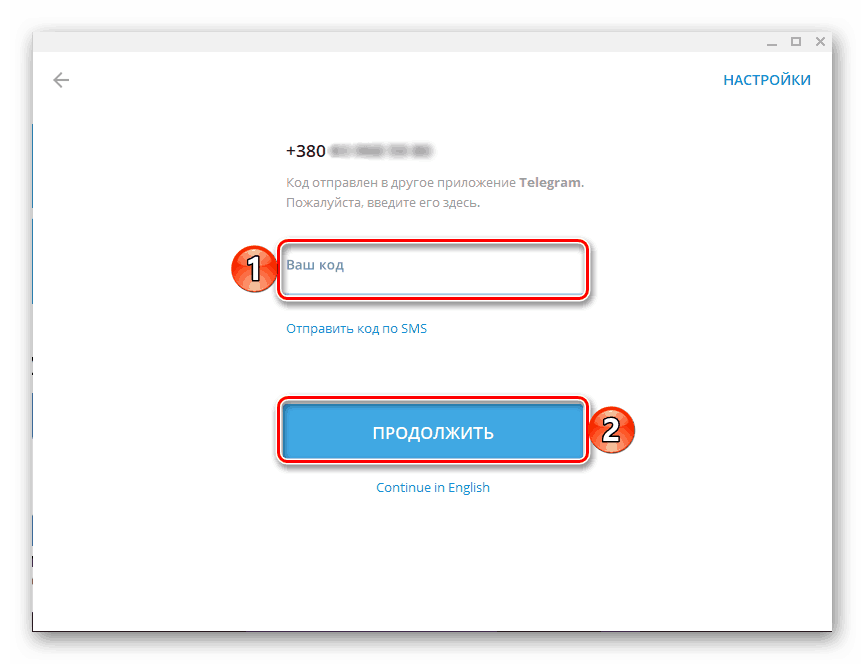
После выполнения этих действий установленный из Microsoft Store клиент готов к использованию.
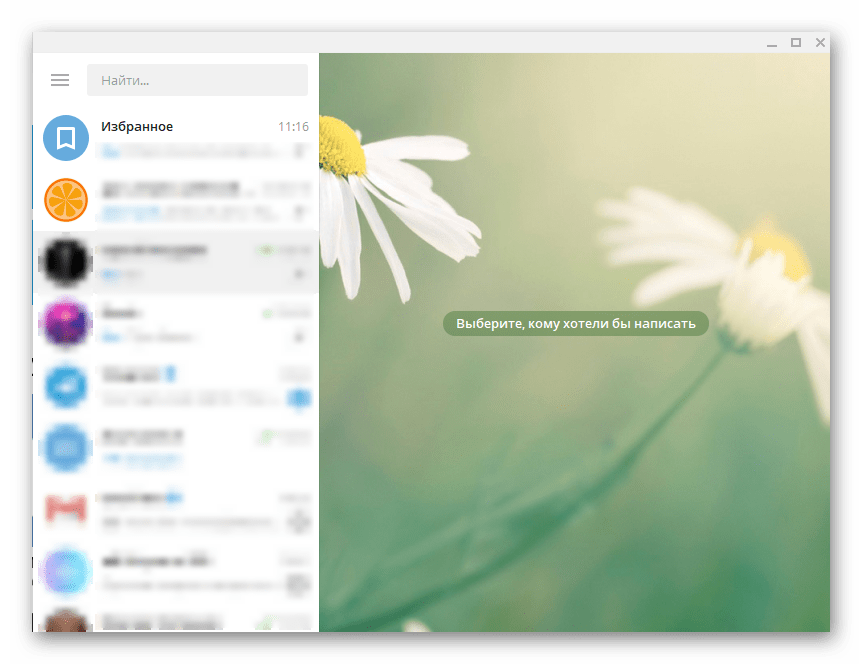
Как видите, скачивание и инсталляция Телеграмм через встроенный в Виндовс Магазин приложений – задача еще более простая, чем стандартная процедура установки. Отметим, что это та же версия мессенджера, которая предлагается на официальном сайте, и обновление она получает точно так же. Различия состоят только в способе дистрибуции.
Вывод
В этой статье мы рассказали о двух вариантах установки популярного мессенджера Telegram на компьютер. Какой из них выбрать решать вам. Скачивание через Microsoft Store – вариант более быстрый и удобный, но не подойдет засидевшимся на «семерке» и не желающий переходить на актуальную версию Windows.